.png)
Teamsで資料を共有する場合、きちんとルールや運用方法を定めておかないと下記のような不要な混乱を招くことになります。
「メンバー同士のチャットとチーム・チャネルの両方に同じファイルが存在しており最終版資料がどちらかが分からない」
「大人数で1つのファイルを更新する場合にはルールを定めておかないとファイルが先祖返りしてしまう」
「チーム・チャネル内でファイルが散在してしまってどこにファイルがあるのかが分からない」
今回の記事では、Teamsで資料を共有して効率的な作業を実現するために、最低限押さえておくべきポイントを紹介します。
※Teamsを活用した日報・週報については以下の記事でも詳しく解説しています。
Teams更新アプリを活用した報告書の運用・業務(タスク)状況の管理方法
チャットでもチームのチャネルでもファイル投稿・共有ができてしまうため、Teamsそのものの仕組みでファイル投稿・共有を制限することはできません。そのため、まずはチャットとチーム・チャネルとのファイル投稿・共有のすみ分けを行うことが必須となります。
例えば「チャットでのファイル投稿はドラフト版扱い。チーム・チャネルでのファイル投稿は最終版扱いとする。」といったような運用ルールを設けることで、レビューするべき資料や最終版の資料がどこにあるかが明確化できます。
その他Teamsを使用して効率的な作業を行うにあたり、「チーム・チャネル構成の最適化」「チャネル内のフォルダ構造の最適化」「ファイル名の命名ルール策定」という運用面の仕組み、ルール化と「定めたルールの周知徹底と、定期的な監視、改善活動」という運用の徹底と改善活動実施、の計4点がポイントとなります。
チーム作成単位は、部署・組織の単位やプロジェクトごとに1チーム作成することが望ましいです。
部署・組織内で複数プロジェクトや複数案件が存在する場合は、それぞれチャネルを作成することで情報の混在を防ぐことができます。
一方で、部署や組織横断で取り組むプロジェクトや案件の場合は、部署・組織のチーム内のチャネルとするのではなく、そのプロジェクト・案件単位で1チーム作成することが望ましいです。どちらの部署や組織のチームに寄せるか、などといった不要な懸念が発生する可能性があるためです。
複数案件ある場合に同じチャネルで情報を取り扱うと、後述するファイル名運用が徹底されていない場合に混乱が発生する可能性があるため、まずはチャネル構成を適切にしておくことが効率的な資料管理に繋がります。

チーム・チャネルを最適化した後は、ファイルを保存するためのフォルダ構造を最適化することが重要です。
ファイルの検索性を向上させることを優先とする場合、以下のようなルールが考えられます。
・フォルダ名の先頭にナンバリングする
フォルダ名の先頭に「01_」や「1.」といったナンバリングを行うことで、フォルダ構成を一定程度保つことができます。
このナンバリングがないと、新規フォルダ作成時にフォルダ名によってフォルダ順序が変わってしまい、検索性が下がってしまう可能性があります。
ナンバリングがされていれば、フォルダ名のソート機能によって常にフォルダ順序を一定に保ち、検索性を維持することができます。
・フォルダ階層を2階層までとする
フォルダ階層が深ければ深いほどファイルの検索性は下がるため、フォルダ階層を一定制限することが重要です。
どのようなフォルダでも最大○階層までしかない、ということがルール化されていれば、ファイル検索のスピード向上に繋がります。
・目的や要件ごとにフォルダを分ける
定常作業や非定常作業などをフォルダ分けしたり、用件ごとにフォルダ分けすることで、ファイル検索のスピード向上に繋がります。

.png)
※researcHR(リサーチャー)は、Teams/Slackに追加するだけでチームの「誰が・何を知っているか」を集約・共有するアプリです。
ファイルの保存場所だけでなく、ファイル名についてもルールを設けることで検索性を向上したり資料の状態をわかりやすくすることができます。
理想的には「ファイル名を見ただけで、その資料の内容・提供先・バージョンがわかる」ことが望ましいので、これを満たすようなルールを定めることが重要になります。
複数のプロジェクトが同時並行で立ち上がっている場合や、同じ資料でも提供先企業が違う場合、ルールが定まっていないと「この資料はどのクライアントへ提示する企業だろう?」という混乱が生じます。
例えば2021年度の営業チャネル刷新プロジェクトがある場合、単なる営業用資料という名前のファイルではどのクライアントに向けた資料なのか、どのような内容を記載した資料なのかが分かりません。

そこで、ファイル名に「プロジェクト名」「提供先クライアント名」「内容の概要」「作成バージョン(日付)」を入力することで、一目で目的の資料かどうかを判別できるようにすることで、検索を使用せずにファイルを探しやすくなります。もちろんワード検索性も向上します。

このようにファイル名の命名でも工夫をしておくことで、ファイルのアップロード誤りなどで同一フォルダにファイルが入ってしまっても検索性が下がることなくファイル運用ができます。
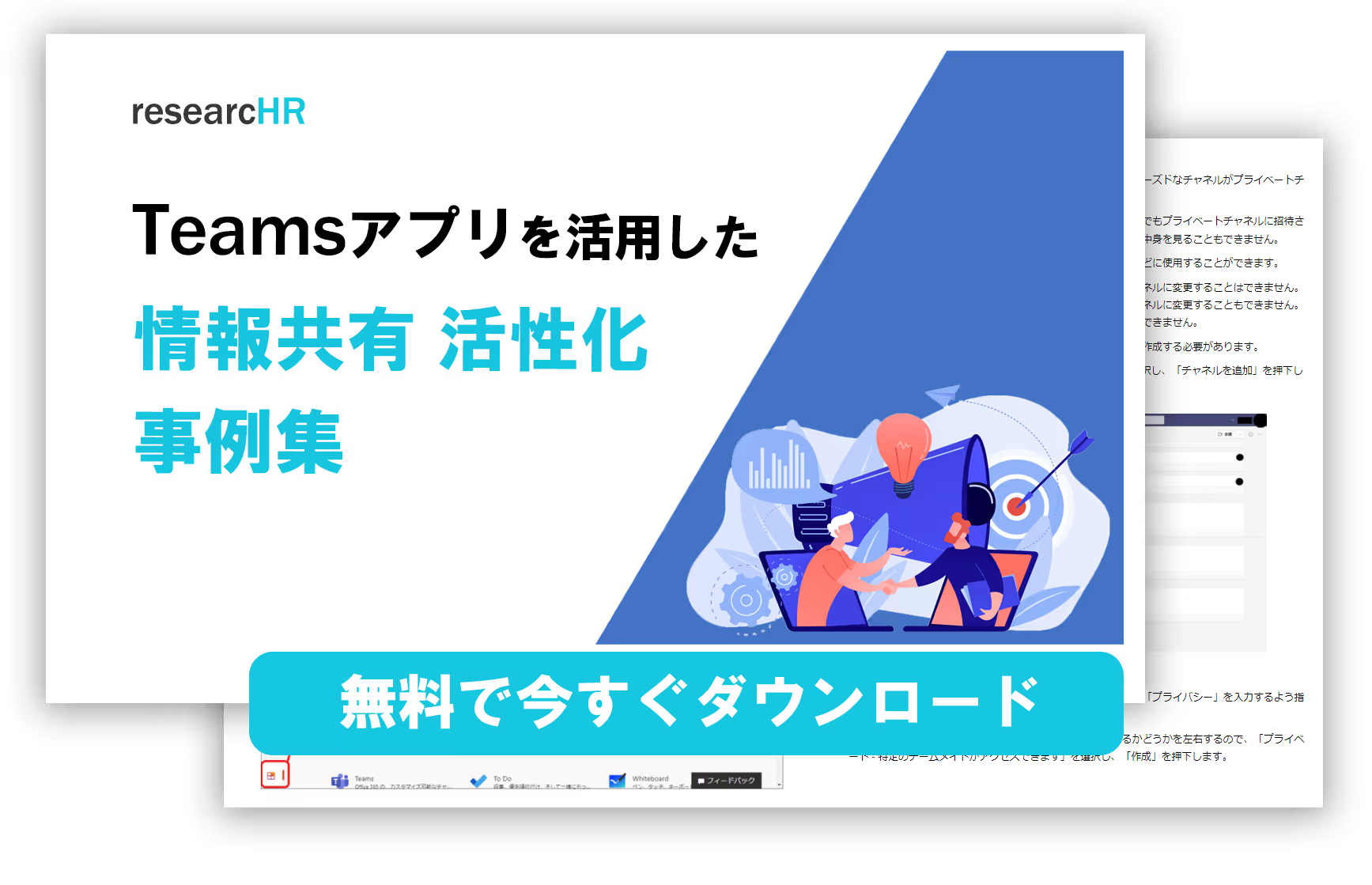
チームのメニューには「Wiki」がありますので、これまで述べてきたルールなどをこのWikiメニューに記載しておくことでルールを簡単に確認しておくことができます。同じ部署やチームのメンバーから「どんなルールだったっけ...?」という問い合わせがあった場合にも、Wikiに書いてあるからそれを見るように、と回答するだけで済みますし、Teamsに関するルールを全てTeams上に集約することができるメリットもあります。

また、これまで定めてきたルール通りに運用できているかどうかは定期的に確認(例えば毎月1回はチーム・チャネル内のファイル構成をパトロールする、など)し、ルール通りに運用されていない場合はファイル名を是正する必要があります。
ファイル名を是正するなどの対応を行ったら、チャネル内でチームメンバーに周知する対応も行うべきです。

総括すると、Teams使用開始前の使用方針・ルールの策定が最も重要ということになります。
取りあえず使いながらルールを決めていけばいいか、というスタンスだと、ルールの追加・修正に加えて、チームメンバーからの問い合わせ対応も発生するため、非常に非効率的な運用となってしまいます。
長期的な目線で効率的な運用を目指すのであれば、Teams使用開始前に使用方針・ルールの検討に時間を割き、使用開始後もPDCAサイクルを回して既存の使用方針・ルールを改善していくことが効率的なTeams活用に繋がります。
※Teamsを活用した日報・週報については以下の記事でも詳しく解説しています。
本記事はKBE(株)がresearcHR(リサーチャー)を提供する過程で蓄積された、現場の声やノウハウ・事例をもとに作成しております。
【Teamsに追加して使える】
社内ナレッジ共有支援サービス
researcHR(リサーチャー)
AI機能で「仕組み化・自動化」ー 伴走型の支援で設計・定着まで ー

✅ナレッジ共有、属人化の解消
✅社内問い合わせの効率化
✅新人・異動者のフォローアップ
にお困りの際はぜひご相談ください。
また、KBE(株)では、Teamsの運用・利活用コンサルティングを行っております。
企業やチームに最適のTeams運用方法を設計します。初回のご相談無料ですので、ぜひ一度お試しください。








KBE株式会社が、ナレッジ共有TeamsアプリresearcHRを提供する過程で蓄積された、様々な企業のTeamsアプリ活用事例をお伝えします。

KBE株式会社が、ナレッジ共有TeamsアプリresearcHRを提供する過程で蓄積された、様々な企業の「Teamsアプリを活用した日報/週報 運用事例やTIPS」をお伝えします。

KBE株式会社が、ナレッジ共有TeamsアプリresearcHRを提供する過程で蓄積された、様々な企業の「Teamsアプリを活用した新人オンボーディング事例やTIPS」をお伝えします。

KBE株式会社が、ナレッジ共有TeamsアプリresearcHRを提供する過程で蓄積された、様々な企業の「Teamsアプリを活用したMTG/1on1 代替事例やTIPS」をお伝えします。
KBE株式会社では、ナレッジ共有TeamsアプリresearcHRを提供しています。(Microsoft公式ソリューション、日経新聞に掲載)
その過程で蓄積された様々な企業のTeams/Slack運用事例をお伝えします。

researcHRは、Teamsに追加するだけで、
メンバーの「誰が・何を知っているか」を自動で収集し、
回答をAIが自動でポジティブ・ネガティブチェックすることで、自然なデータを算出。
さらに、算出されたデータから「要注視」ポイントをレポートでお渡しします。




“Lorem ipsum dolor sit amet, consectetur adipiscing elit. Suspendisse tincidunt sagittis eros. Quisque quis euismod lorem.”


KBE株式会社が、ナレッジ共有TeamsアプリresearcHRを提供する過程で蓄積された、様々な企業の「Teamsアプリを活用した日報/週報 運用事例やTIPS」をお伝えします。

KBE株式会社が、ナレッジ共有TeamsアプリresearcHRを提供する過程で蓄積された、様々な企業の「Teamsアプリを活用したコミュニケーションの課題解決事例やTIPS」をお伝えします。

KBE株式会社が、ナレッジ共有TeamsアプリresearcHRを提供する過程で蓄積された、様々な企業の「Teamsアプリを活用したMTG/1on1 削減事例やTIPS」をお伝えします。

KBE株式会社が提供する、researcHRの「コンディション 分析・レポート機能」の概要や、実際のケースを基にした分析レポートを資料としてお伝えします。

KBE株式会社が、ナレッジ共有TeamsアプリresearcHRを提供する過程で蓄積された、様々な企業の「Teamsアプリを活用したエンゲージメント可視化・向上の事例やTIPS」をお伝えします。

KBE株式会社が、ナレッジ共有TeamsアプリresearcHRを提供する過程で蓄積された、様々な企業の「Teamsアプリを活用した新人オンボーディング事例やTIPS」をお伝えします。

KBE株式会社が、ナレッジ共有TeamsアプリresearcHRを提供する過程で蓄積された、様々な企業の「Teamsアプリを活用した人事データ『収集』事例やTIPS」をお伝えします。

KBE株式会社が提供する、researcHRの「コンディション 分析・レポート機能」の概要や、実際のケースを基にした分析レポートを資料としてお伝えします。

KBE株式会社が、ナレッジ共有TeamsアプリresearcHRを提供する過程で蓄積された、様々な企業の「Teamsアプリを活用したノウフー(Know Who)の事例やTIPS」をお伝えします。

KBE株式会社が、ナレッジ共有TeamsアプリresearcHRを提供する過程で蓄積された、様々な企業の「Teamsアプリを活用したコンディション把握の事例やTIPS」をお伝えします。

KBE株式会社が、ナレッジ共有TeamsアプリresearcHRを提供する過程で蓄積された、様々な企業の「Teamsアプリを活用した休職・退職の検知事例やTIPS」をお伝えします。

KBE株式会社が提供する、researcHRの「コンディション 分析・レポート機能」の概要や、実際のケースを基にした分析レポートを資料としてお伝えします。

KBE株式会社では、ナレッジ共有TeamsアプリresearcHRを提供しています。
コンサルティングサービスでは、その過程で蓄積された様々な企業のTeams運用事例をお伝えします。

researcHR(リサーチャー)をはじめて知っていただく方に向けて、わかりやすく基本機能や活用シーンをご紹介します。

KBE株式会社が、ナレッジ共有TeamsアプリresearcHRを提供する過程で蓄積された、様々な企業の「Teamsアプリを活用した社内問い合わせの効率化事例やTIPS」をお伝えします。

KBE株式会社が、ナレッジ共有TeamsアプリresearcHRを提供する過程で蓄積された、様々な企業の「Teamsアプリを活用した情報共有の活性化事例やTIPS」をお伝えします。

KBE株式会社が、ナレッジ共有TeamsアプリresearcHRを提供する過程で蓄積された、様々な企業の「Teamsアプリを活用したナレッジ共有文化の定着化事例やTIPS」をお伝えします。

KBE株式会社が、ナレッジ共有TeamsアプリresearcHRを提供する過程で蓄積された、様々な企業の「デジタル・データを起点とした新しいナレッジマネジメント事例」をお伝えします。

KBE株式会社が、ナレッジ共有TeamsアプリresearcHRを提供する過程で蓄積された、様々な企業のTeams使用事例やTIPSをお伝えします。

KBE株式会社が、ナレッジ共有TeamsアプリresearcHRを提供する過程で蓄積された、様々な企業の「デジタル・データを起点とした新しいマネジメント事例」をお伝えします。

KBE株式会社が提供する、researcHRの「コンディション 分析・レポート機能」の概要や、実際のケースを基にした分析レポートを資料としてお伝えします。

KBE株式会社が、ナレッジ共有TeamsアプリresearcHRを提供する過程で蓄積された、様々な企業の「Slackを活用したマネジメント事例」をお伝えします。

KBE株式会社が、ナレッジ共有TeamsアプリresearcHRを提供する過程で蓄積された、様々な企業の「Teamsを活用したマネジメント事例」をお伝えします。

KBE株式会社が提供する、researcHRの「コンディション 分析・レポート機能」の概要や、実際のケースを基にした分析レポートを資料としてお伝えします。

KBE株式会社では、ナレッジ共有TeamsアプリresearcHRを提供しています。
コンサルティングサービスでは、その過程で蓄積された様々な企業のTeams運用事例をお伝えします。

researcHR(リサーチャー)をはじめて知っていただく方に向けて、わかりやすく基本機能や活用シーンをご紹介します。

researcHRをTeams/Slackに追加するだけで、AIがメンバーの状況を収集するため、業務の状況やナレッジが自動で蓄積されます。
既存のナレッジ共有ツールやシステムで、「ログインされない」「データ入力/更新されない」「検索・活用できない」といった悩みを抱える方は、ぜひお問い合わせください。


営業・提案資料を集約
提案作成を効率化・トップラインを向上
従業員数:5,000名以上

顧客やサプライヤーとのメール履歴を蓄積
技術ナレッジの探索を効率化
従業員数:5万名以上

メンター制度における日報として活用
退職防止やナレッジ作成の仕組み化を実現
従業員数:1万名以上

メール/電話での問い合わせ対応を置き換え
類似問い合わせを削減
従業員数:500名以上
✅ナレッジ共有、属人化の解消
✅社内問い合わせの効率化
✅新人・異動者のフォローアップ
にお困りの際はぜひご相談ください。

researcHRをTeams/Slackに追加するだけで、AIがメンバーの状況を収集するため、業務の状況やナレッジが自動で蓄積されます。
既存のナレッジ共有ツールやシステムで、「ログインされない」「データ入力/更新されない」「検索・活用できない」といった悩みを抱える方は、ぜひお問い合わせください。

※KBE株式会社が、ナレッジ共有TeamsアプリresearcHRを提供する過程で蓄積された、
様々な企業のTeams/Slack運用事例をお伝えします。